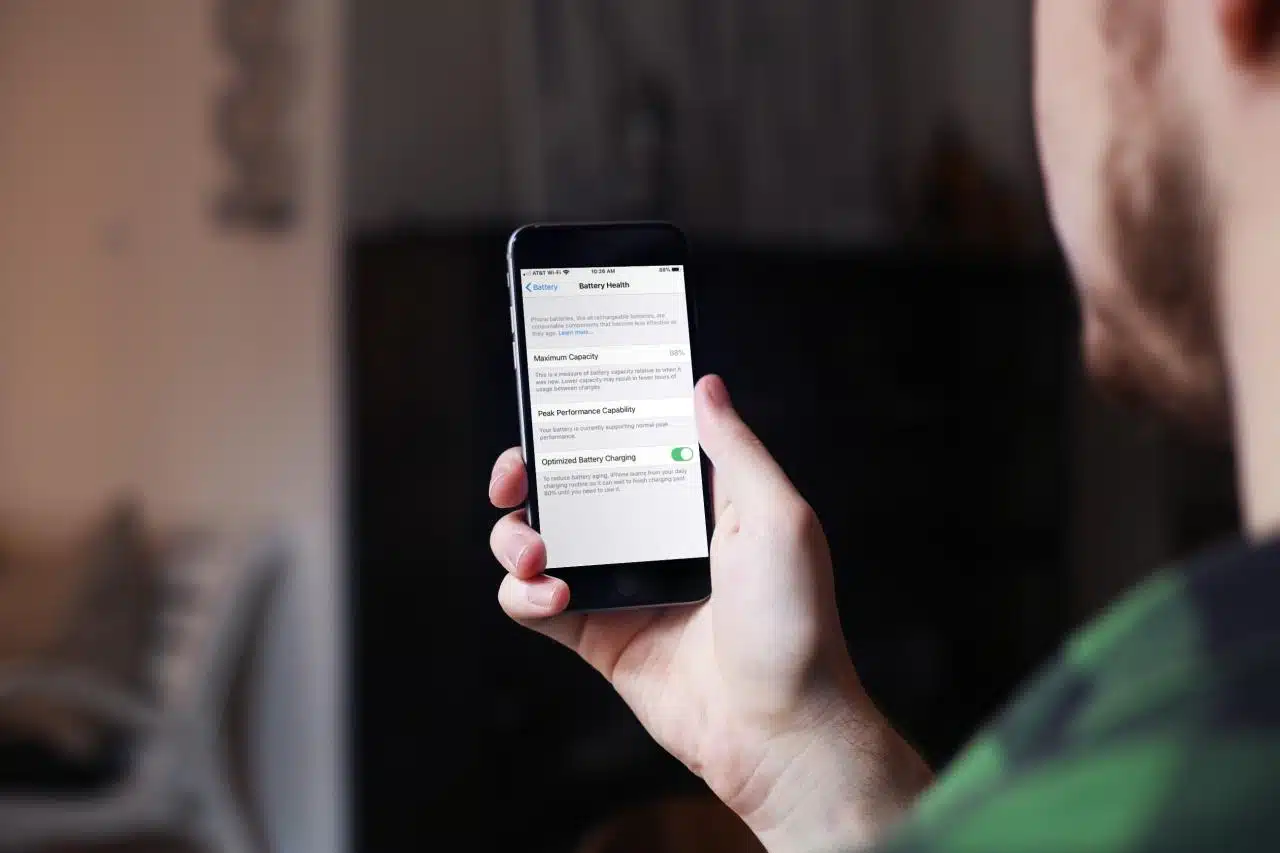Comment mettre à jour votre iPhone vers la dernière version d’iOS
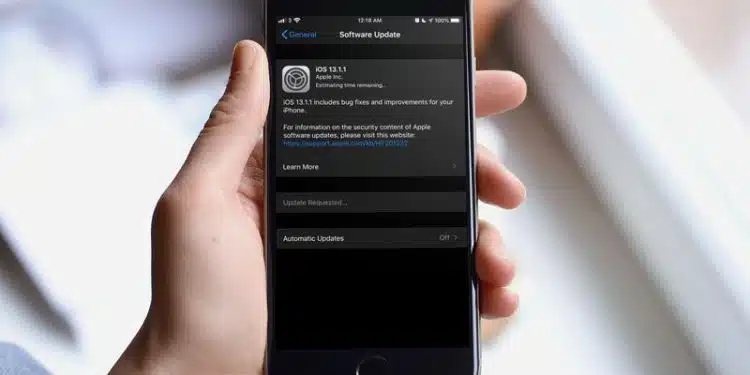
Les smartphones sont mis à jour et améliorés en fonction des avancées technologiques. Chaque année, lors du lancement d’un nouvel iPhone, Apple modifie la version iOS. En outre, des mises à jour sont également réalisées entre deux versions d’iOS, afin de corriger des bogues ou d’améliorer certaines fonctions.
Ces mises à jour ont un impact sur le système de l’iPhone et sur les applications téléchargées. Découvrez comment réaliser la mise à jour de l’Iphone vers la dernière version.
A découvrir également : Comprendre la page about:blank et son utilité sur les navigateurs web
Plan de l'article
La mise à jour de l’iPhone
La mise à jour de l’iPhone vers ios 13.0 par exemple peut prendre beaucoup de temps. Il est conseillé de laisser le smartphone dans un coin, sans le toucher jusqu’à ce que la mise à jour soit terminée.
Pour des raisons de sécurité, lors de la mise à jour, il vous sera demandé de saisir votre mot de passe associé à votre identifiant Apple ou à votre compte iCloud. Ce contrôle est souvent négligé, lais est d’une importance capitale pour les smartphones Apple et Android. La perte ou l’oubli du compte associé à un Iphone peut rendre la récupération difficile et bloquer définitivement le smartphone.
A lire en complément : Touche Shift clavier : maîtriser les raccourcis pour une saisie rapide
Aussi, prenez le soin de vérifier que la mémoire de l’iPhone n’est pas saturée avant de faire une mise à jour. En effet, il doit y avoir suffisamment d’espace libre pour accueillir les nouvelles données.
Sauvegardez régulièrement vos données au niveau de votre compte iCloud ou iTunes. Cela vous offre une sécurité supplémentaire et libère de l’espace mémoire avant l’arrivée des mises à jour. Si le téléphone est saturé pendant celles-ci, il se bloque et la seule solution qui se présentera est la restauration, impliquant la perte de données.
La mise à jour via iTunes
Sélectionnez Réglages, iCloud, Sauvegarde, et appuyez sur Effectuer une sauvegarde maintenant. Lancez iTunes sur votre ordinateur et sélectionnez Aide ou iTunes en haut de la session avant d’aller sur « Rechercher des mises à jour« .
Suivez les instructions pour installer les mises à jour iTunes. L’iPhone ne peut être mis à jour dans iTunes que si l’appli en question dispose fonctionne avec les dernières mises à jour. Connectez votre smartphone à l’ordinateur à l’aide du câble USB pour qu’iTunes détecte l’appareil.
Lorsque l’iPhone apparaît dans iTunes, cliquez sur iPhone sélectionnez ensuite l’onglet résumé. Pour sauvegarder votre iPhone sur iTunes, il faut cliquer sur Fichier, Appareils et sélectionnez Sauvegarder.
Cliquez sur « Rechercher des mises à jour », ensuite sur « Télécharger et mettre à jour« . ITunes installera la dernière mise à jour d’iOS sur votre smartphone. Une fois que la mise à jour est terminée, vous pourrez déconnecter le smartphone de l’ordinateur.
Configurer les mises à jour automatiques
Lorsque votre Iphone vous informe d’une mise à jour et que vous souhaitez l’effectuer, la batterie doit être complètement chargée. De même, l’iPhone doit rester branché afin d’éviter une coupure d’énergie pendant l’opération. Par conséquent, il est recommandé de laisser votre smartphone en charge pendant que les mises à jour automatiques sont effectuées la nuit.
Blocage de l’Iphone après une mise à jour
Si la mise à jour ne s’est pas bien passée, l’iPhone peut être bloqué ou peut refuser de s’allumer. L’une des meilleures soutions consiste à restaurer l’appareil ou le connecter à un Mac ou à un PC à l’aide de l’application iTunes pour terminer la mise à jour. Afin de restaurer votre smartphone, vous devez le mettre en mode DFU.